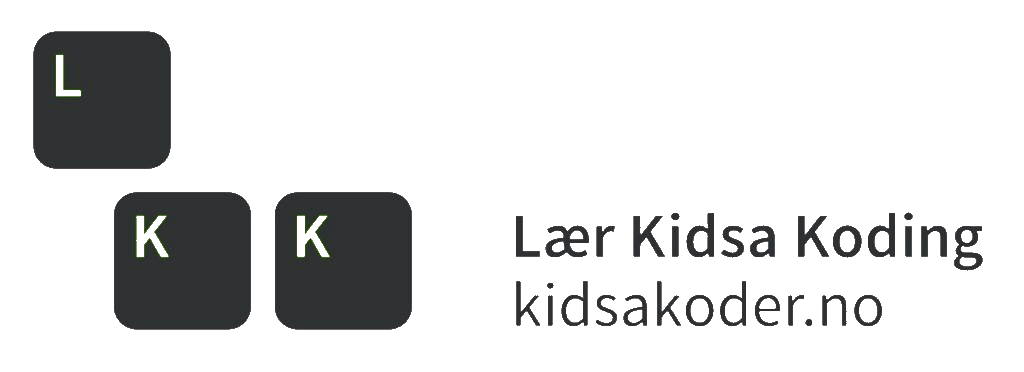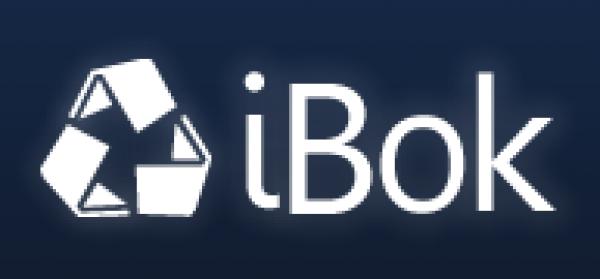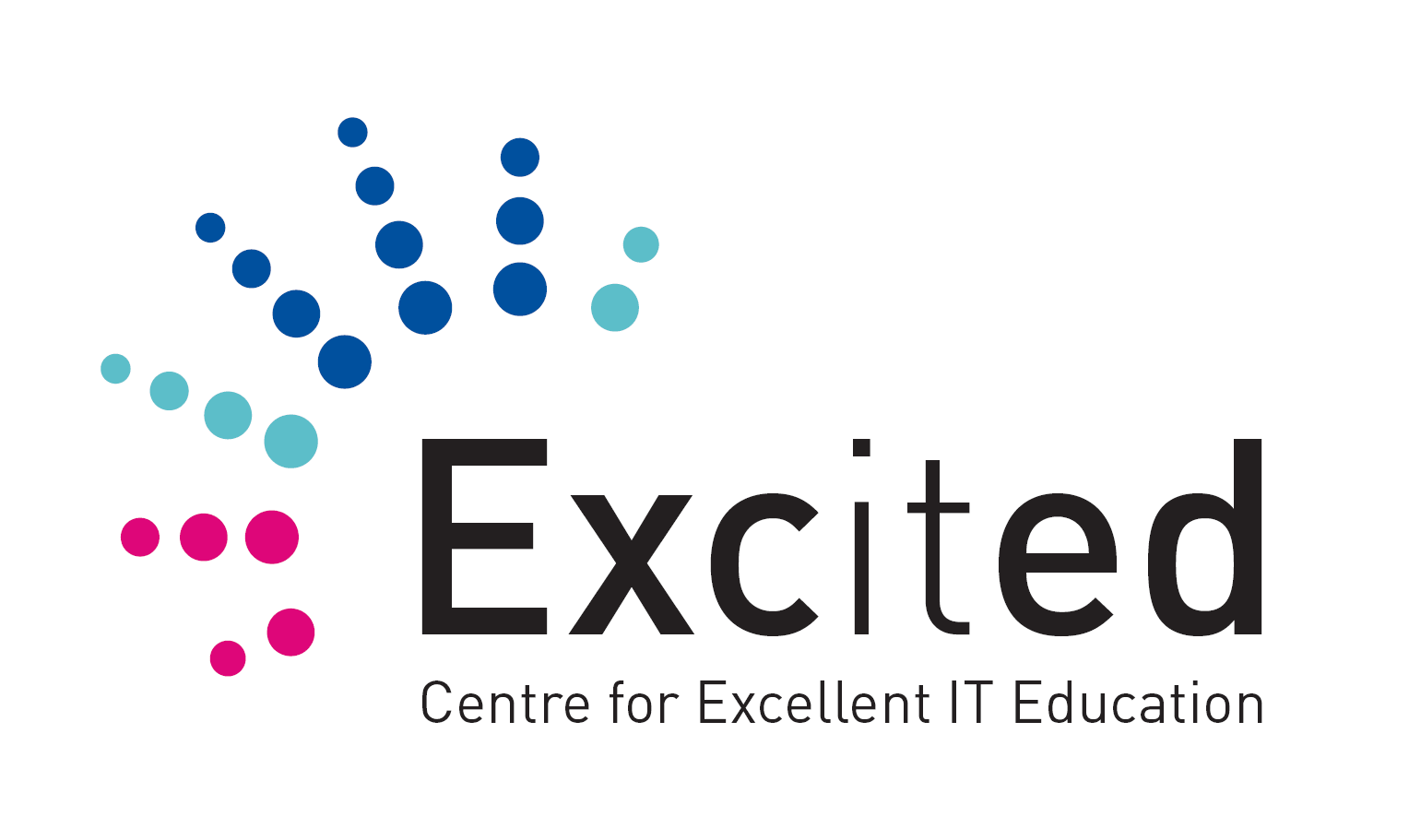PXT: Terning
Skrevet av: Geir Arne Hjelle, Julie Revdahl
Introduksjon
Kan micro:biten vår brukes som en terning? Ja, det er faktisk ganske enkelt!

Steg 1: Vi rister løs
Vi begynner med å vise et tall når vi rister på micro:biten.
 Sjekkliste
Sjekkliste
-
input.onGesture(Gesture.Shake, function () { basic.showNumber(1) })
 Test prosjektet
Test prosjektet
Det er to forskjellige måter vi kan teste micro:bit-programmer på:
-
Siden vår kode skal reagere når man rister på micro:biten kan du simulere dette ved å klikke på den hvite prikken til venstre for teksten
SHAKEpå micro:bit-simulatoren. Tallet 1 skal vises på skjermen til micro:bit-simulatoren. -
Det lastes nå ned en fil som heter
microbit-Uten-navn.hextil datamaskinen din. Samtidig dukker det opp et vindu som sier at du må flytte denne filen til MICROBIT-disken. Dersom du trenger hjelp til dette så spør en av veilederne.
Steg 2: Tilfeldig terning
Terninger skal jo vise forskjellige tall, hvordan gjør vi det på en micro:bit?
 Sjekkliste
Sjekkliste
Vi gir deg ikke hele svaret, du må prøve litt på egen hånd! Men nedenfor er to tips om du står fast!
Steg 3: Terningen ruller
En terning lander jo ikke bare på en side, den ruller og viser mange sider før den stopper.
 Sjekkliste
Sjekkliste
-
For å gjøre en ting flere ganger bruker vi løkker. Hent klossen
gjenta 4 gangerfraLøkker-kategorien. Legg den rundtvis tall-klossen på denne måten:input.onGesture(Gesture.Shake, function () { for (let i = 0; i < 4; i++) { basic.showNumber(1 + Math.randomRange(0, 5)) } })
Steg 4: Terningen husker
Hva om vi vil bruke terningresultatet senere? Da må vi huske hva vi kastet!
 Sjekkliste
Sjekkliste
-
Klikk på
Variabler-kategorien og deretter på knappenLag en variabel. Gi den nye variabelen navnetterningog klikkOK. Du vil se at det dukker opp en kloss som heterterningiVariabler-kategorien.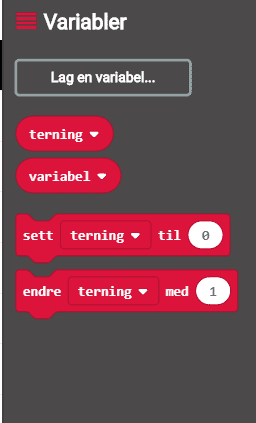
-
let terning = 0 input.onGesture(Gesture.Shake, function () { for (let i = 0; i < 4; i++) { terning = 1 + Math.randomRange(0, 5) basic.showNumber(terning) } })
Om du tester prosjektet ditt nå skal det oppføre seg helt likt som før! Men denne endringen gir oss nye muligheter! Siden vi nå vet resultatet av terningkastet kan vi for eksempel vise et smilefjes hver gang vi kaster en 6'er:
-
Prøv å sette sammen klosser fra
Logikk- ogVariabler-kategoriene som sierhvis terning = 6. -
let terning = 0 input.onGesture(Gesture.Shake, function () { for (let i = 0; i < 4; i++) { terning = 1 + Math.randomRange(0, 5) basic.showNumber(terning) } if (terning == 6) { basic.showIcon(IconNames.Happy) } })
Steg 5: Mer avanserte terninger
Hva kan vi bruke terningene våre til? Prøv selv dine ideer!
 Flere ideer
Flere ideer
Du har nå lært hvordan micro:biten kan kaste terning. Men det finnes mange måter dette kan utvikles videre på. Nedenfor er noen ideer, men finn gjerne på noe helt eget!
Lisens: CC BY-SA 4.0
Forbedre denne siden
Funnet en feil? Kunne noe vært bedre?
Hvis ja, vennligst gi oss tilbakemelding ved å lage en sak på Github eller fiks feilen selv om du kan. Vi er takknemlige for enhver tilbakemelding!